新建样式方法一:
步骤一:启动Word,新建文档或打开要编辑的文档。
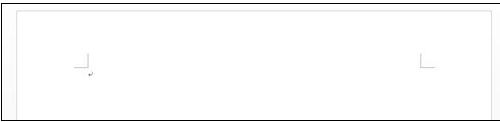
步骤二:如果文档中没有表格,可以这样插入表格:在“插入”选项卡,单击“表格”,然后创建一个新表格。(具体可以参考小编写的“Word2013如何插入表格”)。
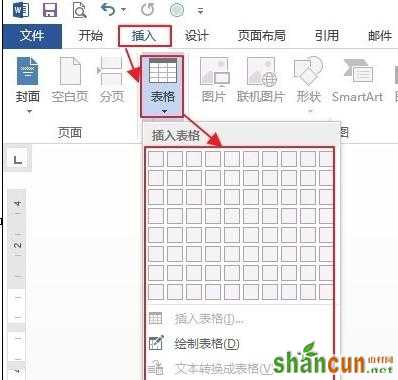
步骤三:选中该表格,然后在“设计”选项卡,设置表格的样式、边框等。

步骤四:设置好的表格如下图所示。

步骤五:保存自定义的表格:选择表格,然后在“插入”选项卡,单击“表格”,在弹出菜单中选择“快速表格”,再然后选择“将所选内容保存到快速表格库”。
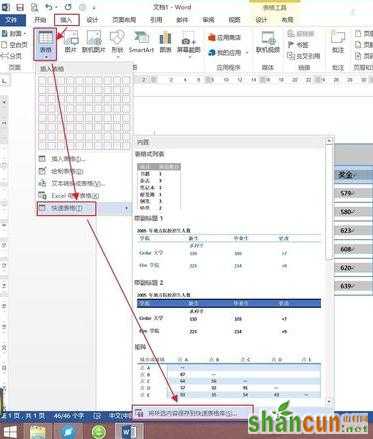
步骤六:打开“新建构建基块”对话框,进行设置(也可以保持默认),然后单击“确定”。
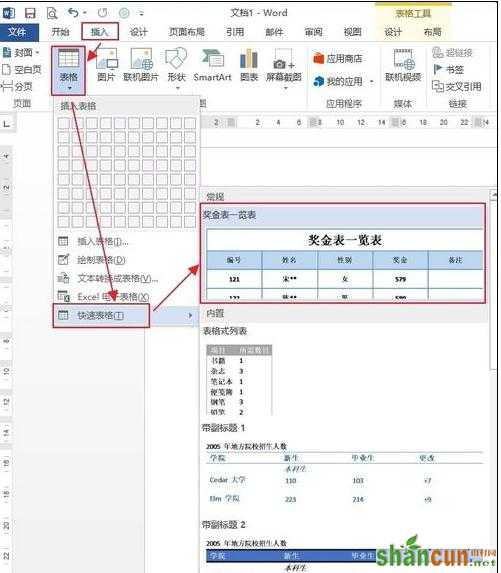
步骤七:当我们在需要插入该类型表格,可以这样操作:在“插入”选项卡,单击“表格”,在弹出菜单中选择“快速表格”,再然后选择表格的样式即可,例如选择刚自定义保存的表格 。
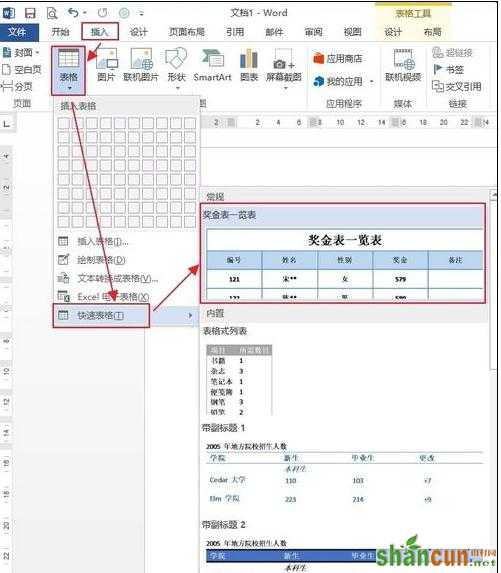
新建样式方法二:
步骤一:打开Word2013文档窗口,选中需要应用样式的段落或文本。在“开始”功能区的“样式”分组中单击样式按钮,如图1所示。
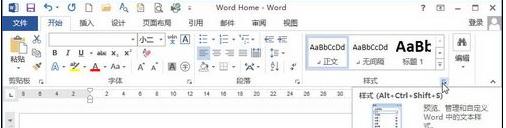
图1 单击显示样式窗口按钮
步骤二:在打开的“样式”任务窗格中单击“选项”按钮,如图2所示。
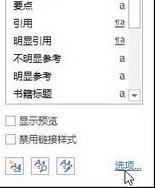
图2 单击“选项”按钮
步骤三:打开“样式窗格选项”对话框,在“选择要显示的样子”下拉列表中选中“所有样式”选项,并单击“确定”按钮,如图3所示。
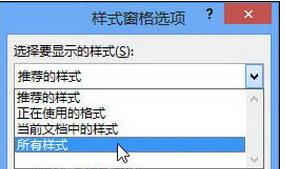
图3 “样式窗格选项”对话框
步骤四:返回“样式”窗格,可以看到已经显示出所有的样式。选中“显示预览”复选框可以显示所有样式的预览,如图4所示。
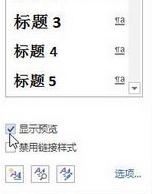
图4 选中“显示预览”复选框
步骤五:在所有样式列表中选择需要应用的样式,即可将该样式应用到被选中的文本块或段落中,如图5所示。
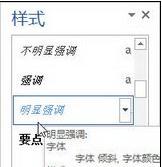
图5 选择需要应用的样式















